सामग्री सारणी
तुम्ही Excel मध्ये काम करत असताना काही प्रकरणांमध्ये तुम्हाला नेहमी पूर्ण तारखेची आवश्यकता नसते कारण पूर्ण तारखेला जास्त जागा लागते आणि ती अनावश्यक असू शकते. त्यामुळे जर तुम्हाला फक्त महिना आणि वर्ष ठेवायचे असतील तर ते एक्सेलमध्ये करण्याचे अनेक मार्ग आहेत. हा लेख तुम्हाला एक्सेलमध्ये चालू महिना आणि वर्षासाठी धारदार पायऱ्या आणि ज्वलंत चित्रांसह सूत्र वापरण्याचे ते उपयुक्त मार्ग दाखवेल.
सराव वर्कबुक डाउनलोड करा
तुम्ही करू शकता येथून विनामूल्य Excel टेम्पलेट डाउनलोड करा आणि स्वतः सराव करा.
चालू महिना आणि वर्षासाठी फॉर्म्युला.xlsx
3 एक्सेल फॉर्म्युलाची उदाहरणे चालू महिना आणि वर्षासाठी
पद्धती प्रदर्शित करण्यासाठी, आम्ही खालील डेटासेट वापरू जे काही गॅझेट्सच्या स्टोअरच्या ऑर्डरची तारीख दर्शवते. येथे ऑर्डरच्या तारखा सध्याच्या तारखा आहेत आणि तारखा पूर्ण स्वरूपात आहेत, फक्त महिना आणि वर्ष कसे ठेवावे हे जाणून घेण्यासाठी पुढे जा.
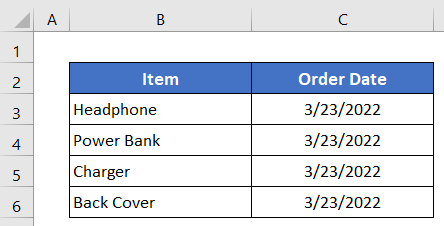
1. Excel मध्ये चालू महिना आणि वर्षासाठी MONTH आणि YEAR फंक्शन्स वापरा
प्रथम, आपण महिना आणि वर्ष कसे एकत्र करायचे ते शिकू. आणि आज फक्त चालू महिना आणि वर्ष परत करण्यासाठी सूत्रात कार्य करते.
चरण:
- सक्रिय करा सेल C5 त्यावर क्लिक करून.
- नंतर त्यात खालील सूत्र टाइप करा-
=MONTH(TODAY()) & "-" & YEAR(TODAY())
- नंतर तुमच्या कीबोर्डवरील एंटर बटण दाबा आणि तुम्हाला चालू महिना मिळेल आणिवर्ष.

- शेवटी, इतर सेलसाठी सूत्र कॉपी करण्यासाठी फिल हँडल चिन्ह खाली ड्रॅग करा.
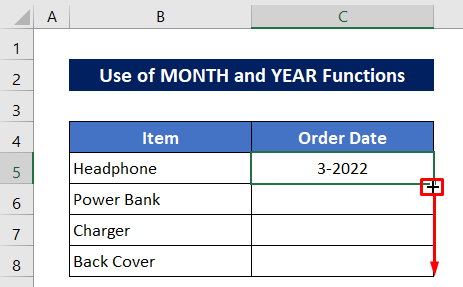
लवकरच तुम्हाला तुमच्या वर्तमान तारखेसाठी महिना आणि वर्ष मिळेल.
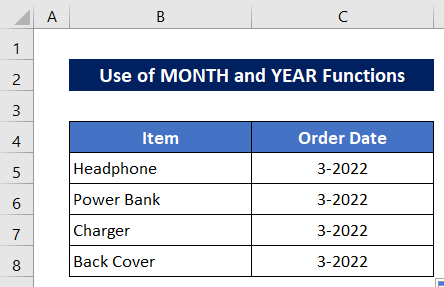
अधिक वाचा: चालू महिन्याचा पहिला दिवस Excel मध्ये मिळवा (3 पद्धती)
2. Excel मध्ये चालू महिना आणि वर्षासाठी TEXT फंक्शन फॉर्म्युला वापरा
आता आम्ही चालू महिना आणि वर्ष परत करण्यासाठी या पद्धतीमध्ये TEXT फंक्शन वापरू.<1
चरण:
- खालील सूत्र सेल C5 –
=TEXT(TODAY(),"mmm/yyy")
- नंतर, आउटपुट मिळविण्यासाठी एंटर बटण दाबा. 14>
- इतर आउटपुट मिळविण्यासाठी, फक्त सेलवर फिल हँडल चिन्ह खाली ड्रॅग करा C6:C8 .
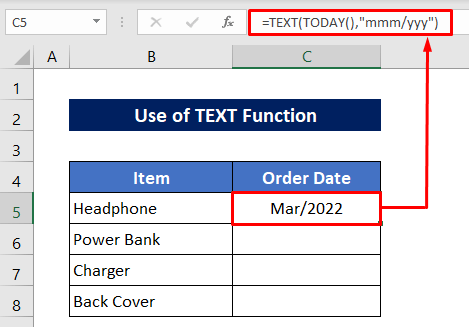
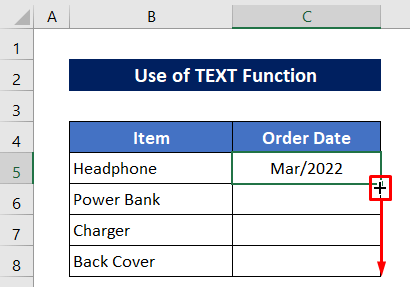
येथे सर्व आउटपुट आहेत-

टीप:
- =TEXT(TODAY() , “mm/yy”) ०३/२२ ला परत येईल.
- =TEXT(TODAY(), “mm-yy”) ०३-२२ ला परत येईल.<4
- =TEXT(TODAY(), "mm-yyyy") 03-2022 म्हणून परत येईल.
- =TEXT(TODAY(), “mmmm, yyyy”) मार्च, 2022 म्हणून परत येईल.
- =TEXT(TODAY(), “mmmm, yyyy”) मार्च, 2022 म्हणून परत येईल.
अधिक वाचा: एक्सेलमध्ये तारीख स्वरूप बदलण्यासाठी फॉर्म्युला कसा वापरायचा (5 पद्धती)
समान वाचन:
- कसे G आणि Excel मधील महिन्याच्या नावावरून महिन्याचा पहिला दिवस (3 मार्ग)
- चा शेवटचा दिवस मिळवाएक्सेलमधील मागील महिना (3 पद्धती)
- एक्सेलमधील 7 अंकी ज्युलियन तारीख कॅलेंडरच्या तारखेमध्ये कशी रूपांतरित करावी (3 मार्ग)
- स्टॉप एक्सेल CSV मधील ऑटो फॉरमॅटिंग तारखांमधून (3 पद्धती)
- एक्सेलमध्ये मागील महिन्याच्या पहिल्या दिवसाची गणना कशी करायची (2 पद्धती)
3. Excel मध्ये चालू महिना आणि वर्षासाठी DATE, MONTH आणि YEAR फंक्शन्स वापरा
आमच्या शेवटच्या पद्धतीमध्ये, आम्ही एक्सेलमध्ये चालू महिना आणि वर्ष परत करण्यासाठी 3 फंक्शन्स एकत्र करू. तारीख , महिना आणि वर्ष कार्ये आहेत.
चरण:
- सेल C5 मध्ये खालील सूत्र टाइप करा-
=DATE(YEAR(TODAY()),MONTH(TODAY()),DAY(TODAY()))
- नंतर दाबा एंटर बटण आणि नंतर तुम्हाला संपूर्ण वर्तमान तारीख मिळेल.
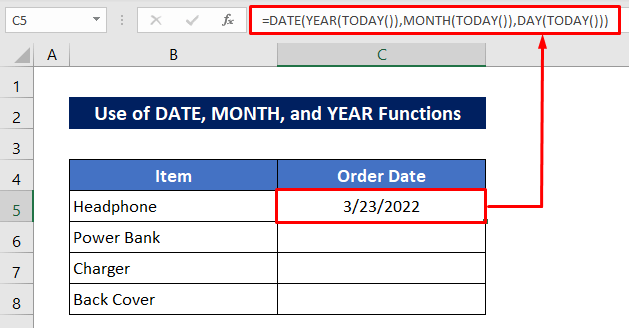
- फिल हँडल वापरा इतर आउटपुट मिळवण्यासाठी टूल.

आता आम्हाला तारखांमधून फक्त महिना आणि वर्ष मिळवण्यासाठी फॉरमॅट बदलावा लागेल.
<11लवकरच ते तुम्हाला थेट डेट फॉरमॅटिंग डायलॉग बॉक्समध्ये घेऊन जाईल.
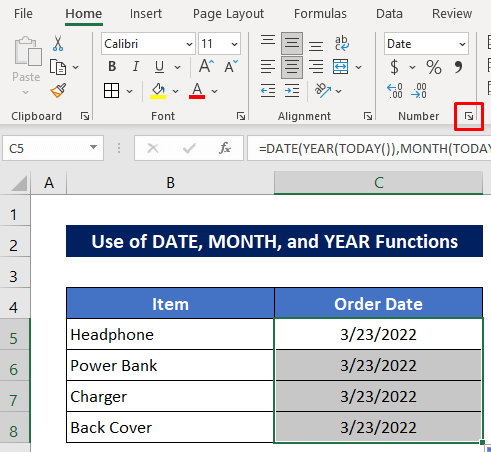
- खालील इमेजमध्ये चिन्हांकित केलेल्या दोन पर्यायांमधून एक पर्याय निवडा.
- मग फक्त ठीक आहे दाबा.

आता तुम्हाला दिसेल की सर्व तारखा फक्त महिना आणि वर्षात बदलल्या आहेत.
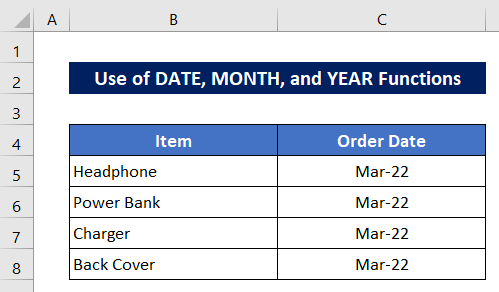
💭 फॉर्म्युला ब्रेकडाउन:
➤ DAY(TODAY())
DAY फंक्शन TODAY फंक्शनद्वारे काढलेल्या वर्तमान तारखेपासून दिवस क्रमांक देईल. म्हणून ते परत येईल-
23
➤ MONTH(TODAY())
The MONTH फंक्शन TODAY फंक्शनद्वारे काढलेल्या वर्तमान तारखेपासून महिन्याचा क्रमांक देईल आणि म्हणून परत येईल-
3
➤ YEAR(TODAY())
YEAR फंक्शन TODAY फंक्शनद्वारे काढलेल्या वर्तमान तारखेपासून वर्ष क्रमांक देईल आणि नंतर म्हणून परत येईल -
2022
➤ तारीख(वर्ष(आज()),महिना(आज()),दिवस(आज())
शेवटी, DATE फंक्शन DAY , MONTH, आणि YEAR <4 चे आउटपुट एकत्र करून पूर्ण तारीख देईल> कार्ये. त्यामुळे अंतिम आउटपुट असे परत येईल-
3/23/2022
अधिक वाचा: Excel मध्ये तारीख महिना आणि वर्षात कसे रूपांतरित करावे (4 मार्ग )
एक्सेल नंबर फॉरमॅटिंग वापरून तारीख महिन्यात आणि वर्षात रूपांतरित करा
या विभागात, आम्ही चालू महिना आणि वर्ष परत करण्याचा पर्यायी मार्ग शिकू. स्वरूप सेटिंग बदलून. मी येथे आज फंक्शन वापरून ऑर्डरच्या तारखा काढल्या आहेत.
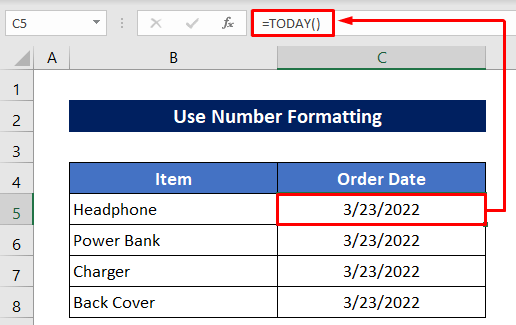
स्टेप्स :
- तारखा निवडा.
- नंतर, सेल्स फॉरमॅट करा डायलॉग बॉक्स उघडण्यासाठी होम टॅबच्या क्रमांक विभागातील शॉर्टकट चिन्हावर क्लिक करा.
हे तुम्हाला थेट क्रमांक स्वरूप सेटिंग घेईल.
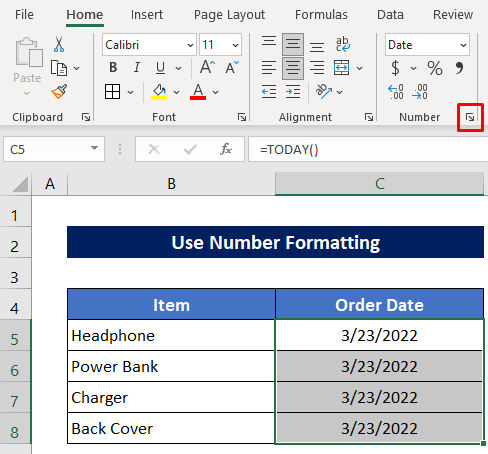
- वरया क्षणी, खालील प्रतिमेत दर्शविल्याप्रमाणे दोन लाल-चिन्हांकित पर्यायांमधून एक पर्याय निवडा.
- शेवटी, फक्त ठीक आहे दाबा.
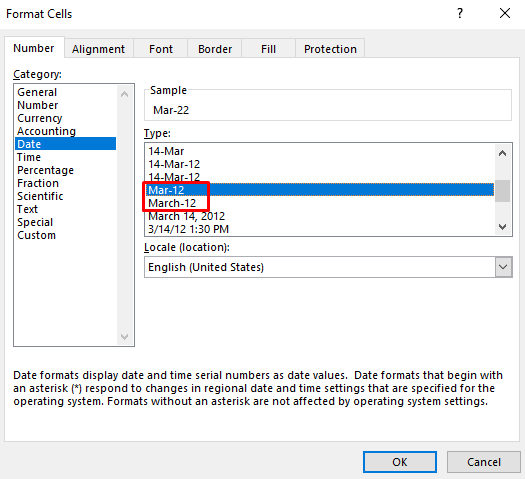
मग तुम्हाला वर्तमान तारखेपासूनच महिना आणि वर्ष मिळेल.

वर्तमान तारखेला इतर कोणत्याही प्रमाणेच महिना आणि वर्ष आहे का ते तपासा तारीख
आणखी एक संबंधित गोष्ट जाणून घेऊ. आम्ही सध्याची तारीख तपासू की ती दुसरी तारीख सारखीच महिना आणि वर्ष आहे की नाही. त्यासाठी, मी स्तंभ C मध्ये काही यादृच्छिक तारखा ठेवल्या आहेत आणि वर्तमान तारीख तपासण्यासाठी एक नवीन तपासक स्तंभ D जोडला आहे.
चरण:
- टाइप करा सेल D5 –
=MONTH(C5)&YEAR(C5)=MONTH(TODAY())&YEAR(TODAY())
- एंटर दाबा 4>समाप्त करण्यासाठी बटण.
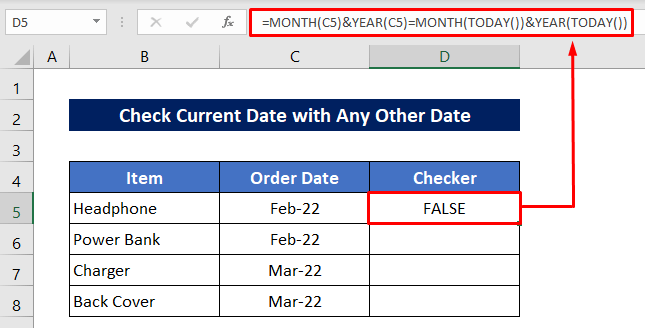
- इतर तारखा तपासण्यासाठी, फिल हँडल चिन्ह खाली ड्रॅग करा.
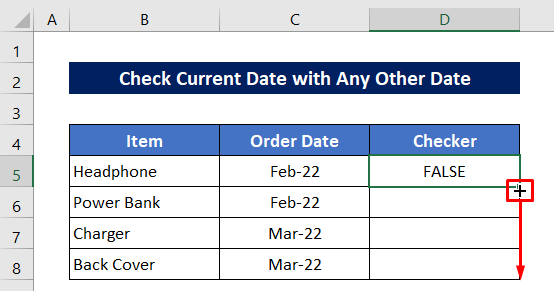
दोन तारखा जुळल्या आणि दोन तारखा जुळल्या नाहीत.

निष्कर्ष
मला आशा आहे की वर वर्णन केलेल्या कार्यपद्धती Excel मध्ये चालू महिना आणि वर्षासाठी एक सूत्र वापरण्यासाठी पुरेशा चांगल्या असतील. टिप्पणी विभागात मोकळ्या मनाने कोणतेही प्रश्न विचारा आणि कृपया मला अभिप्राय द्या.

